Vue3拖拽缩放组件,支持吸附对齐,实时参考线等
Posted
tags:
篇首语:本文由小常识网(cha138.com)小编为大家整理,主要介绍了Vue3拖拽缩放组件,支持吸附对齐,实时参考线等相关的知识,希望对你有一定的参考价值。
参考技术A近用Vue3写了个用于拖拽调整位置和大小的的组件,同时支持 冲突检测,元素吸附对齐,实时参考线 等特性。
首先git地址 : Vue3DraggableResizable
该组件有几十种参数和事件,可进行各种配置,具体可查看 Github 的详细文档,这里只说一下简单的使用方式和特性。
如上方,简单的引入组件即可,需注意,默认导出的Vue3DraggableResizable组件就是拖拽缩放组件,可单独使用也可和DraggableContainer结合使用,DraggableContainer是另一个容器组件,该组件提供了自动吸附以及参考线等特性的支持,如果你不需要自动吸附的话,直接单独使用Vue3DraggableResizable组件即可,具体props和events可查看git文档。
如果该组件对你有用的话,在 git上帮我点个star 是最好的了,如果你在使用过程中有什么问题的话,也欢迎在issues上提问,我会尽快恢复或解决的。
vue-draggable-resizable 可拖拽缩放的组件
Vue 用于可调整大小和可拖动元素的组件并支持组件之间的冲突检测与组件对齐
更新2.0版本
说明:组件基于 vue-draggable-resizable进行二次开发
距离上1.7版本版本的修改已经过去快一年的时间了,原版组件在之前已经更新到了2.0版本。
虽然之前适配过旧版组件,但是因为2.0版本原作者对代码进行了重构,原来修改的代码照搬是不可能的了。
所以也就一直没有将冲突检测以及吸附对齐功能适配到2.0版本,最近正好有时间就适配一下。
新增特征
- 冲突检测
- 吸附对齐
- 默认样式优化
功能预览
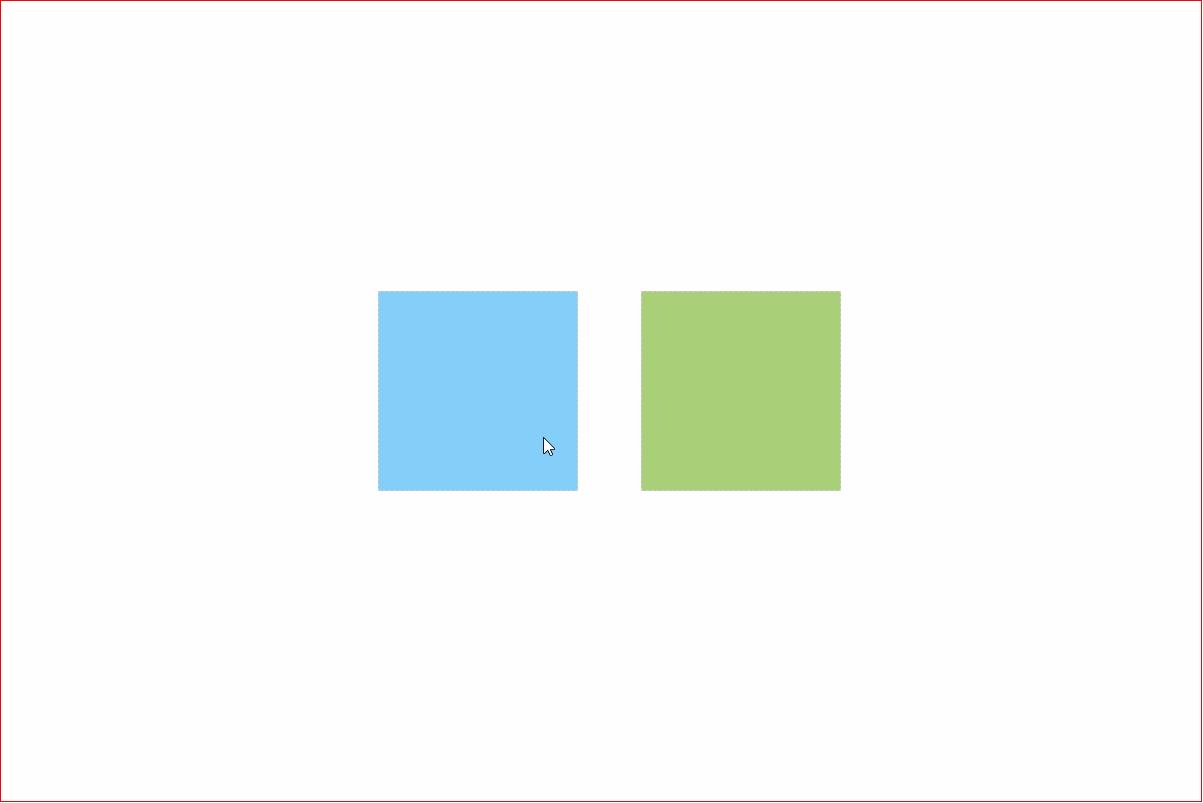
项目地址
https://github.com/gorkys/vue...
如果喜欢该项目,欢迎 Star
前言
17年就应用此组件到了项目中,当时正式版的功能不能满足项目需求,还拉取了dev分支的测试版进行了简单的更改。(项目中主要功能之一需要用到此组件)
今年因为需求变更,项目重构(手动泪奔),然后去看了看github,该组件的正式版本更新到了1.7.x,于是把正式版拉下来根据自己的需求进行了修改并发布新版到npm上。
特征
- 没有依赖
- 可拖动,可调整大小或者两者都行
- 拥有用于调整大小的控制点
- 限制组件调整大小和移动超出父元素
- 自定义网格移动
- 将拖动限制为垂直或水平移动
新增特征
- 组件之间的冲突检测(不允许组件之间重叠)
- 组件与组件之间进行对齐(类似于吸附效果)
项目地址
原组件地址:vue-draggable-resizable
新组件地址:vue-draggable-resizable
安装使用
npm install --save vue-draggable-resizable-gorkys
Demo
修改过程记录
提出建议
在原组件的Issues中提出了建议,作者表示不打算让此组件进行跨越组件之外的操作。
好吧,既然作者不打算进行这方面的支持,那只好自己动手了。
Clone项目
Fork项目到自己的仓库,然后Clone项目到本地进行修改。
需求说明
1.组件之间的冲突检测
两个组件不允许重叠,如果重叠,将回到移动或缩放前位置
2.组件与组件之间进行对齐(参照Jquery UI的draggable)
用户移动一个组件到另一个组件边缘的时候,进行对齐操作。类似于吸附效果
代码修改
1.组件之间的冲突检测
首先是组件之间的冲突检测,组件与组件的边界检测需要一个标记进行判断。
先在props中加入一个isConflictCheck,让使用者自己选择是否使用此功能。
props:{
/* 定义组件是否开启冲突检测 */
isConflictCheck: {
type: Boolean, default: false
}
...
}
当我们拿到isConflictCheck后,在setConflictCheck方法中给组件的Dom设置一个data-*的属性。
setConflictCheck: function () {
if (this.isConflictCheck) {
this.$el.setAttribute('data-is-check', 'true')
} else {
this.$el.setAttribute('data-is-check', 'false')
}
}
然后就是如何去检测组件之间的冲突,代码如下,此代码是在测试版本中使用的,看到这些判断都可怕,为了头发,就没有去优化了(反正能使用)。
conflictCheck: function () {
if (this.isConflictCheck) {
let p = this.$el.parentNode.childNodes // 获取当前父节点下所有子节点
if (p.length > 1) {
for (let i = 0; i < p.length; i++) {
if (p[i] !== this.$el && p[i].className !== undefined && p[i].getAttribute('data-is-check') !== 'false') {
let tw = p[i].offsetWidth
let th = p[i].offsetHeight
let tl = p[i].offsetLeft
let tt = p[i].offsetTop
// 如果冲突,就将回退到移动前的位置
if (this.top >= tt && this.left >= tl && tt + th > this.top && tl + tw > this.left ||
this.top <= tt && this.left < tl && this.top + this.height > tt && this.left + this.width > tl) { /* 左上角与右下角重叠 */
this.top = this.restoreY
this.left = this.restoreX
this.width = this.restoreW
this.height = this.restoreH
} else if (this.left <= tl && this.top >= tt && this.left + this.width > tl && this.top < tt + th ||
this.top < tt && this.left > tl && this.top + this.height > tt && this.left < tl + tw) { /* 右上角与左下角重叠 */
this.top = this.restoreY
this.left = this.restoreX
this.width = this.restoreW
this.height = this.restoreH
} else if (this.top < tt && this.left <= tl && this.top + this.height > tt && this.left + this.width > tl ||
this.top > tt && this.left >= tl && this.top < tt + th && this.left < tl + tw) { /* 下边与上边重叠 */
this.top = this.restoreY
this.left = this.restoreX
this.width = this.restoreW
this.height = this.restoreH
} else if (this.top <= tt && this.left >= tl && this.top + this.height > tt && this.left < tl + tw ||
this.top >= tt && this.left <= tl && this.top < tt + th && this.left > tl + tw) { /* 上边与下边重叠(宽度不一样) */
this.top = this.restoreY
this.left = this.restoreX
this.width = this.restoreW
this.height = this.restoreH
} else if (this.left >= tl && this.top >= tt && this.left < tl + tw && this.top < tt + th ||
this.top > tt && this.left <= tl && this.left + this.width > tl && this.top < tt + th) { /* 左边与右边重叠 */
this.top = this.restoreY
this.left = this.restoreX
this.width = this.restoreW
this.height = this.restoreH
} else if (this.top <= tt && this.left >= tl && this.top + this.height > tt && this.left < tl + tw ||
this.top >= tt && this.left <= tl && this.top < tt + th && this.left + this.width > tl) { /* 左边与右边重叠(高度不一样) */
this.top = this.restoreY
this.left = this.restoreX
this.width = this.restoreW
this.height = this.restoreH
}
}
}
}
}
}, // 冲突检测
最后就是在停止移动和缩放时调用上面的方法就可以了(代码精简过)。
handleUp: function (e) {
this.handle = null
if (this.resizing) {
this.resizing = false
this.conflictCheck() // 冲突检测
}
if (this.dragging) {
this.dragging = false
this.conflictCheck() // 冲突检测
}
} // 鼠标松开
2.组件与组件之间进行对齐
与冲突检测一样的套路。
先在props中加入一个snap,让使用者自己选择是否使用此功能。为了更灵活,这里多添加了一个snapTolerance,当调用对齐时,用来设置组件与组件之间的对齐距离,以像素为单位。
/* 是否开启元素对齐 */
snap: {
type: Boolean, default: false
},
/* 当调用对齐时,用来设置组件与组件之间的对齐距离,以像素为单位。 */
snapTolerance: {
type: Number,
default: 5,
validator: function (val) {
return typeof val === 'number'
}
然后就是设置
data-*属性
setSnap: function () {
if (this.snap) {
this.$el.setAttribute('data-is-snap', 'true')
} else {
this.$el.setAttribute('data-is-snap', 'false')
}
}, // 设置对齐元素
再然后就是主要方法snapCheck的编写。这里我翻看了一下JQuery UI中的draggable源码,并近乎copy的借鉴了过来。
snapCheck: function () {
if (this.snap) {
let p = this.$el.parentNode.childNodes // 获取当前父节点下所有子节点
if (p.length > 1) {
let x1 = this.left
let x2 = this.left + this.width
let y1 = this.top
let y2 = this.top + this.height
for (let i = 0; i < p.length; i++) {
if (p[i] !== this.$el && p[i].className !== undefined && p[i].getAttribute('data-is-snap') !== 'false') {
let l = p[i].offsetLeft // 对齐目标的left
let r = l + p[i].offsetWidth // 对齐目标右侧距离窗口的left
let t = p[i].offsetTop// 对齐目标的top
let b = t + p[i].offsetHeight // 对齐目标右侧距离窗口的top
let ts = Math.abs(t - y2) <= this.snapTolerance
let bs = Math.abs(b - y1) <= this.snapTolerance
let ls = Math.abs(l - x2) <= this.snapTolerance
let rs = Math.abs(r - x1) <= this.snapTolerance
if (ts) {
this.top = t - this.height
}
if (bs) {
this.top = b
}
if (ls) {
this.left = l - this.width
}
if (rs) {
this.left = r
}
}
}
}
}
}, // 检测对齐元素
好了,最后就是在鼠标移动组件时及时调用就可以了。
handleMove: function (e) {
...
this.snapCheck()
this.$emit('dragging', this.left, this.top)
}
}, // 鼠标移动
总结
这次的修改还算是非常顺利,顺便还把之前的一些代码进行了优化。
如果发现什么bug或者可以将代码优化的地方请劳烦告知我。
以上是关于Vue3拖拽缩放组件,支持吸附对齐,实时参考线等的主要内容,如果未能解决你的问题,请参考以下文章